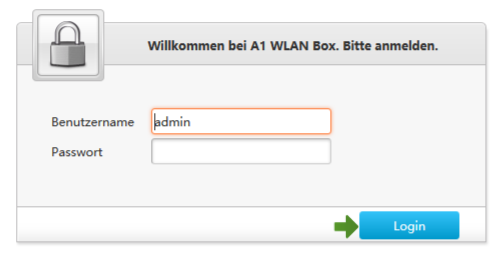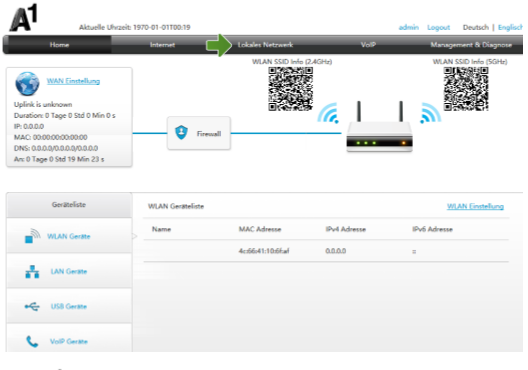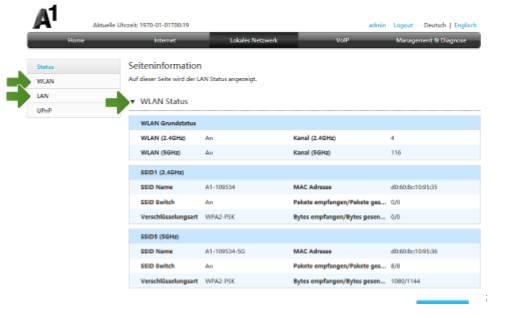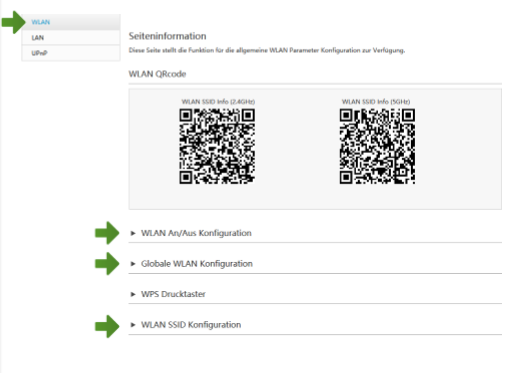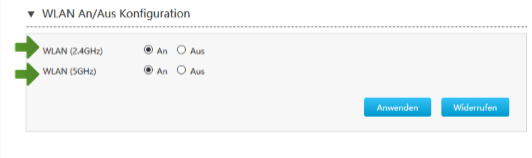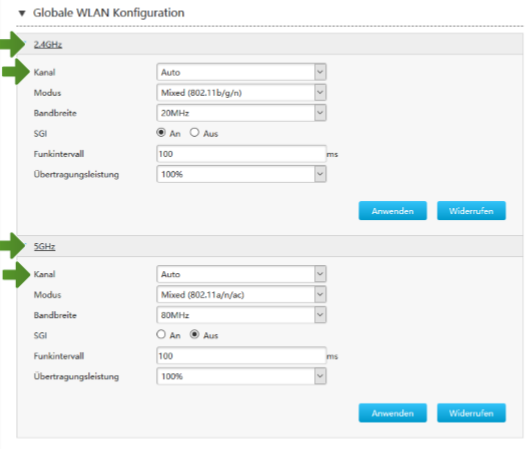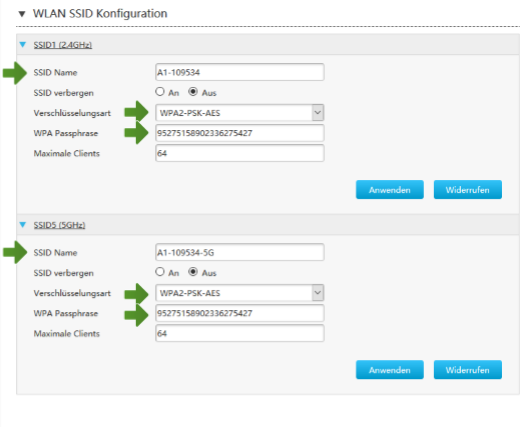STEP 1
Öffnen Sie Ihren Browser. Geben Sie "10.0.0.138" in die Adresszeile ein und drücken Sie auf Enter.
STEP 2
Geben Sie Ihre Zugangsdaten ein und wählen Sie "Login".
STEP 3
Klicken Sie zu Beginn bitte auf „Lokales Netzwerk“.
STEP 4
LAN: Im Bereich „LAN“ sehen Sie die mit dem Modem per Kabel verbundenen Endgeräte.
WLAN Status: Unter diesem Punkt können Sie einsehen, wie die aktuelle Konfiguration ihres WLAN aussieht.
WLAN: In diesem Bereich haben Sie die Möglichkeit, die WLAN Einstellungen an Ihre Gegebenheiten anzupassen.
Um das WLAN nun zu konfigurieren, klicken Sie in der linken Navigationsleiste auf „WLAN“!
STEP 5
Beim Punkt WLAN angelangt, können Sie Ihr WLAN nun konfigurieren! Folgende Punkte können hier ausgewählt werden:
WLAN An/Aus Konfiguration: Hier kann das WLAN aktiviert oder deaktiviert werden. Man kann hier getrennt die 2,4 GHzSchnittstelle aber auch die 5 GHzSchnittstelle aktivieren und deaktivieren.
Globale WLAN Konfiguration: Unter „Globale WLAN Konfiguration“ können Sie den Funkkanal sowie die Übertragungsleistung einstellen.
WLAN SSID Konfiguration: Hier können Sie Einstellungen rund um die Sicherheit des WLAN Netzwerkes wie z.B. SSID (Netzwerkname) und den Sicherheitsschlüssel abändern.
STEP 6
In den Grundeinstellungen kann das WLAN aktiviert oder deaktiviert werden. Man kann hier getrennt die 2,4 GHz-Schnittstelle aber auch die 5 GHz-Schnittstelle aktivieren und deaktivieren.
STEP 7
Um den WLAN-Kanal zu ändern, klicken Sie bitte unter „Globale WLAN Konfiguration“ auf entweder „2,4 GHz“ oder „5 GHz“.
Je nachdem ob Sie das WLAN über 2,4 GHz oder 5 GHz verwenden, stellen Sie den gewünschten Kanal beim jeweiligen Punkt ein.
ZIEL
In der WLAN SSID Konfiguration angelangt, können Sie Ihr WLAN nun konfigurieren!
SSID Name: Hier können Sie den Namen Ihrer WLANVerbindung frei wählen. Ändern Sie dazu bitte die vorausgefüllte Bezeichnung.
Wichtig
Verschlüsselungsart: Damit die Sicherheitseinstellungen Ihrer A1 WLAN Box optimal an die Anforderungen Ihrer PC Einstellungen angepasst werden, ändern Sie die Einstellungen bei „Verschlüsselungsart“ auf „WPA2-PSK-AES“.
Vorinstallierte WPA Passphrase: Hier legen Sie Ihr persönliches, frei wählbares WLAN-Kennwort fest. Dieses benötigen Sie jedes Mal, wenn Sie ein zusätzliches Gerät mit Ihrem WLAN-Netzwerk verbinden möchten. Geben Sie dazu bitte Ihr selbst gewähltes WLANKennwort in das Feld „WPA Passphrase“ ein.
Wir empfehlen Ihnen einen 8-stelligen Wert, bestehend aus Ziffern und Groß- und Kleinbuchstaben, ohne Sonderzeichen oder Umlaute zu verwenden und klicken Sie danach ganz unten auf „Anwenden“.